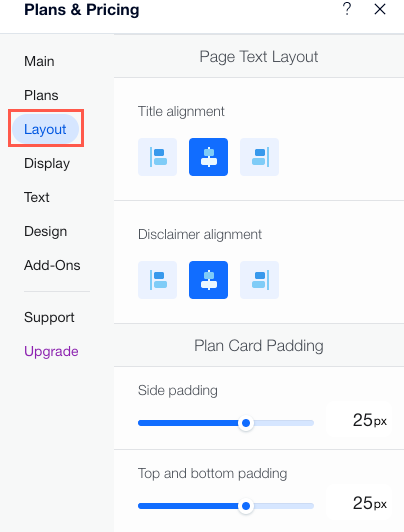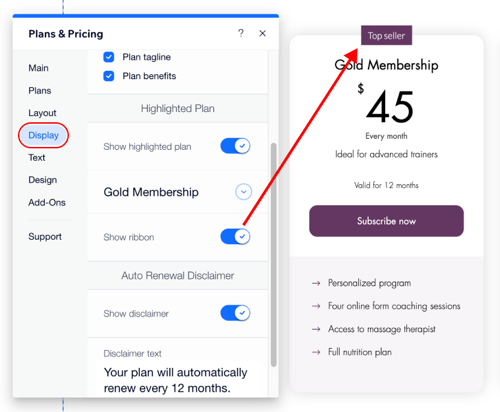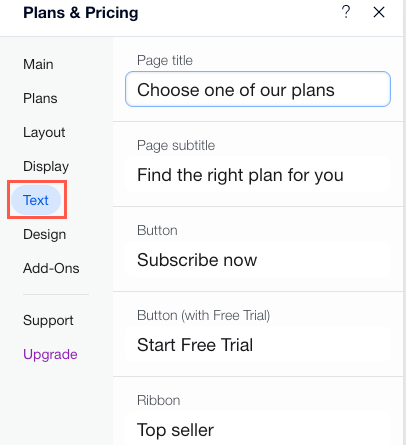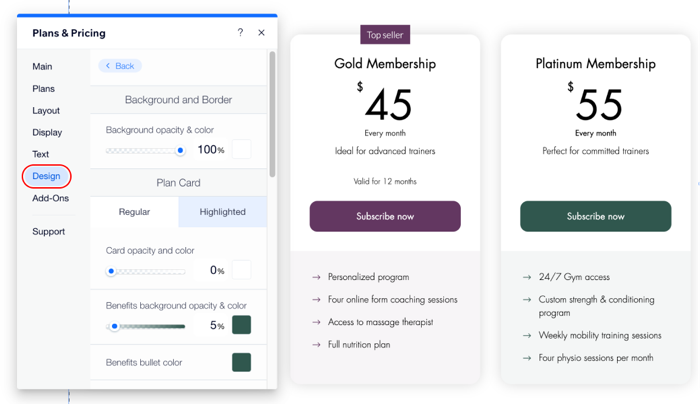Planes de precios: personalizar la apariencia de la página de planes de precios
8 min
Personaliza la apariencia de tus Planes de precios para complementar el estilo de tu sitio y mostrar los beneficios que ofrecen tus planes.
Anima a tus visitantes a registrarse ajustando el estilo de tus planes. También puedes agregar botones y cintas estilizados, dar formato al texto y personalizar el fondo y la combinación de colores.
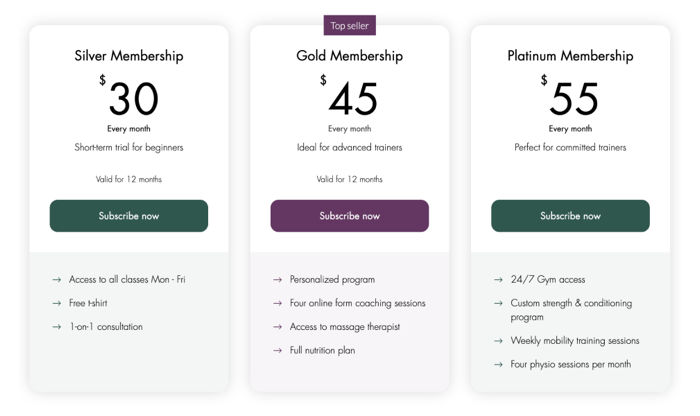
Para personalizar la apariencia de la página Planes de precios:
Editor de Wix
Editor de Wix Studio
- Ve al editor.
- Ve a la página Planes y precios:
- Haz clic en Páginas y menú
 a la izquierda del editor.
a la izquierda del editor. - Haz clic en la página Planes y precios.
- Haz clic en Páginas y menú
- Haz clic en el elemento Planes y precios en la página.
- Haz clic en Ajustes.
- Edita los ajustes correspondientes:
Planes
Estilo
Mostrar
Texto
Diseño
Complementos